Qu'est-ce que Smart HDD?
HDD Smart est faux logiciels de sécurité, membre de la Win32 / Groupe FakeSysdefdefragment. Smart HDD prétend être un programme légitime vous alerter pour différentes inefficacités disque dur, et les logiciels malveillants, mais ce qu'il ne fait est préjudiciable différentes fonctionnalités de votre système. Bien que ces programmes de scareware circulent depuis l'espace virtuel 2010, Smart HDD semble fonctionnalités supplémentaires ont construit en elle, et a changé son interface récemment, devenir grande menace ces jours. Smart HDD est considéré comme ayant un niveau moyen à haut risque pour votre ordinateur. Le logiciel de voyous peut bloquer différentes applications sur votre machine, changer votre papier peint, détourner votre navigateur web et même désactiver des fonctionnalités de sécurité de votre système Windows.
Que fait intelligente HDD Rogue Security Software Do?
Smart HDD peut être considéré comme un clone à l'certains logiciels de sécurité de voyous connue comme Fix Computer, Réparation de données, Disk OK, Recovery Disk, Réparation de disque, Disk rapide, Bonne mémoire, HDD Diagnostic, Fix HDD, HDD Low, HDD Plus, Réparation disque dur, HDD sauvetage, Outils de HDD, Memory Fixer, Memory Optimizer, PC Cleaner Pro 2012, Rogue.Data Recovery, Rogue.File Vérificateur d'intégrité, Rogue.File Recovery, Rogue.File Restaurer, Réparation Rogue.PC, Rogue.System Recovery, Récupération d'erreur Rogue.Windows, Rogue.Windows Fix, Scanner, Smart Data Recovery, Smart Defragmenter, Système Defragmenter, Restauration du système, Ultra Defragger, Win disque, Win HDD, Diagnostic Windows, Disque Windows, Disk Fix de Windows, Restauration Windows, Fenêtres Safemode, Numérisation de Windows, Windows XP Fix, WindowsTool, Réparation de Windows, etc.
Comme pour les, Smart HDD n'a pas les possibilités de diagnostic du tout. Il apparaît juste en haut avertissements de message pour fausses menaces du système.
Malgré les similitudes de logiciels malveillants à d'autres de son genre, HDD à puce est connu pour avoir deux versions de son propre. La version antérieure contient plusieurs fonctions fausses comme "l'état du système", "Diagnostic système" et un scanner de défragmentation, la plupart de l'interface du logiciel voyous étant commandé par les aspects visuels de ce scanner exactement.
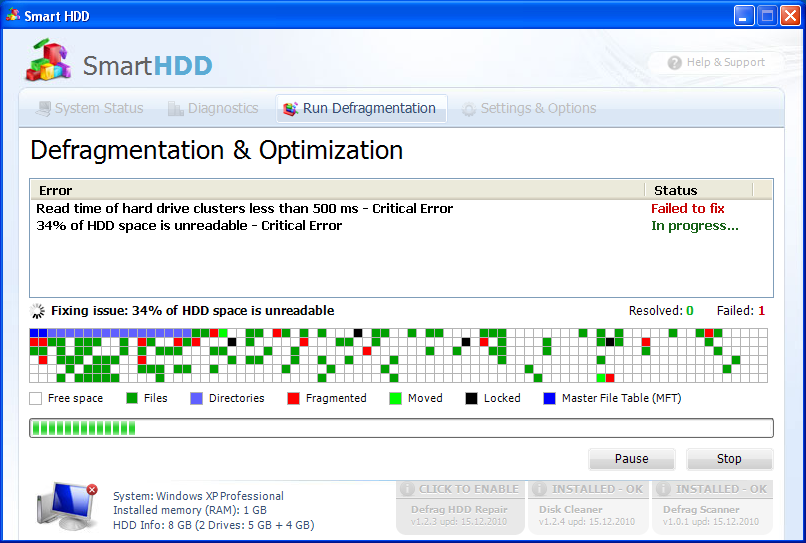
La nouvelle version de Smart HDD a cependant une nouvelle, interface plus professionnel à la recherche et les nouvelles fonctionnalités de faux ainsi - correctifs SMART, fonction d'auto-observation, analyse et le reporting de l'examen de la technologie, et d'autres. Il ya une section "Avancé", remplacer les fonctionnalités qui ont été une fois mises en œuvre dans un bouton "Smart HDD". Toutes ces caractéristiques présentent de fausses informations et devraient être complètement ignorés. Les versions plus récentes ont également un slogan d'alerte pour vous rappeler de les enregistrer en ligne, et de payer pour le service de cours.
Tant du logiciel de sécurité de voyous HDD SMART peuvent causer différents problèmes pour votre système, cependant. Ci-dessous sont les menaces les plus courantes qui pourraient mettre votre ordinateur à risque:
- Malware injection de processus standard de Windows, afin Smart HDD peut démarrer automatiquement au démarrage du système.
- Mettre en péril la sécurité du navigateur par des connexions chiffrées et les certificats de sécurité désactivation. Smart HDD peut également espionner vos données personnelles, ayant la capacité de démissionner à des logiciels tiers ainsi éventuellement être la raison des attaques.
- Les erreurs système d'alertes fausses
- Désactivation ou de bloquer les applications, y compris Gestionnaire des tâches Windows, qui est l'outil pour vous aider à retirer le disque dur de votre ordinateur intelligent fait.
- Paramètres de sécurité changements, rendant ainsi votre machine vulnérable aux attaques. Les changements peuvent apparaître comme un comportement ou d'autre système anti-virus scan de fichiers désactivation.
Tout ce qui précède indique clairement que le logiciel de sécurité de voyous Smart HDD peut être d'un grand danger pour votre système. Il est fortement conseillé pour vous de retirer le plus rapidement possible. Cela peut inclure avoir à l'éteindre avant l'enlèvement; sinon il peut empêcher votre système de le faire.
Comment Smart Software HDD Rogue sécurité est distribué?
Scareware de Smart HDD utilise différentes méthodes trompeuses épandage sous le couvert de l'optimisation de logiciels afin d'être installés à partir de clients peu méfiants. Smart HDD tente de convaincre les utilisateurs que leur logiciel ou matériel est endommagé ou vulnérables afin qu'ils puissent installer Smart HDD sur leurs machines. Les façons les plus courantes, il est étale à travers des campagnes e-mail de spam, sites Web détournés ou les chevaux de Troie.
Comment faire pour supprimer intelligente HDD Rogue Software?
Comme dit ci-dessus, il est fortement conseillé de supprimer le logiciel de sécurité de voyous de votre système dès que possible. Voici un guide pour les utilisateurs:
Spy Hunter Free Scanner détecte seulement la menace. Si vous voulez que la menace d'être retiré automatiquement, vous devez acheter la version complète de l'outil malware.
- Fenêtres
- Mac OS X
- Google Chrome
- Mozilla Firefox
- Microsoft bord
- Safari
- Internet Explorer
- Arrêter les pop-ups push
Comment supprimer Smart HDD de Windows.
Étape 1: Rechercher un disque dur intelligent avec SpyHunter Anti-Malware Tool



Étape 2: Démarrez votre PC en mode sans échec





Étape 3: Désinstaller Smart HDD et les logiciels associés de Windows
Étapes de désinstallation pour Windows 11



Étapes de désinstallation pour Windows 10 et versions plus anciennes
Voici une méthode en quelques étapes simples qui devraient pouvoir désinstaller la plupart des programmes. Peu importe si vous utilisez Windows 10, 8, 7, Vista ou XP, ces mesures seront faire le travail. Faire glisser le programme ou de son dossier à la corbeille peut être un très mauvaise décision. Si vous faites cela, des morceaux du programme sont laissés, et qui peut conduire à un travail instable de votre PC, erreurs avec les associations de types de fichiers et d'autres activités désagréables. La bonne façon d'obtenir un programme sur votre ordinateur est de le désinstaller. Pour ce faire,:


 Suivez les instructions ci-dessus et vous désinstaller avec succès la plupart des programmes.
Suivez les instructions ci-dessus et vous désinstaller avec succès la plupart des programmes.
Étape 4: Nettoyer tous les registres, Created by Smart HDD on Your PC.
Les registres généralement ciblés des machines Windows sont les suivantes:
- HKEY_LOCAL_MACHINE Software Microsoft Windows CurrentVersion Run
- HKEY_CURRENT_USER Software Microsoft Windows CurrentVersion Run
- HKEY_LOCAL_MACHINE Software Microsoft Windows CurrentVersion RunOnce
- HKEY_CURRENT_USER Software Microsoft Windows CurrentVersion RunOnce
Vous pouvez y accéder en ouvrant l'éditeur de Registre Windows et la suppression de toutes les valeurs, créé par Smart HDD là-bas. Cela peut se produire en suivant les étapes ci-dessous:


 Pointe: Pour trouver une valeur créée virus, vous pouvez faire un clic droit dessus et cliquez "Modifier" pour voir quel fichier il est configuré pour exécuter. Si cela est l'emplacement du fichier de virus, supprimer la valeur.
Pointe: Pour trouver une valeur créée virus, vous pouvez faire un clic droit dessus et cliquez "Modifier" pour voir quel fichier il est configuré pour exécuter. Si cela est l'emplacement du fichier de virus, supprimer la valeur.
Guide de suppression vidéo pour Smart HDD (Fenêtres).
Débarrassez-vous du Smart HDD de Mac OS X.
Étape 1: Désinstallez Smart HDD et supprimez les fichiers et objets associés





Votre Mac vous affichera une liste des éléments qui démarrent automatiquement lorsque vous vous connectez. Recherchez les applications suspectes identiques ou similaires à Smart HDD. Vérifiez l'application que vous voulez arrêter de courir automatiquement puis sélectionnez sur le Moins ("-") icône pour cacher.
- Aller à Chercheur.
- Dans la barre de recherche tapez le nom de l'application que vous souhaitez supprimer.
- Au-dessus de la barre de recherche changer les deux menus déroulants à "Fichiers système" et "Sont inclus" de sorte que vous pouvez voir tous les fichiers associés à l'application que vous souhaitez supprimer. Gardez à l'esprit que certains des fichiers ne peuvent pas être liés à l'application de manière très attention quels fichiers vous supprimez.
- Si tous les fichiers sont liés, tenir la ⌘ + A boutons pour les sélectionner, puis les conduire à "Poubelle".
Si vous ne pouvez pas retirer Smart HDD via Étape 1 au dessus:
Si vous ne trouvez pas les fichiers de virus et des objets dans vos applications ou d'autres endroits que nous avons indiqués ci-dessus, vous pouvez rechercher manuellement pour eux dans les bibliothèques de votre Mac. Mais avant de faire cela, s'il vous plaît lire l'avertissement ci-dessous:



Vous pouvez répéter la même procédure avec les autres Bibliothèque répertoires:
→ ~ / Library / LaunchAgents
/Bibliothèque / LaunchDaemons
Pointe: ~ est-il sur le but, car elle conduit à plus LaunchAgents.
Étape 2: Rechercher et supprimer des fichiers Smart HDD de votre Mac
Lorsque vous rencontrez des problèmes sur votre Mac en raison de scripts et de programmes indésirables tels que Smart HDD, la méthode recommandée pour éliminer la menace est à l'aide d'un programme anti-malware. SpyHunter pour Mac propose des fonctionnalités de sécurité avancées ainsi que d'autres modules qui amélioreront la sécurité de votre Mac et le protégeront à l'avenir.
Guide de suppression vidéo pour Smart HDD (Mac)
Supprimer Smart HDD de Google Chrome.
Étape 1: Démarrez Google Chrome et ouvrez le menu déroulant

Étape 2: Déplacez le curseur sur "Outils" et puis dans le menu étendu choisir "Extensions"

Étape 3: De l'ouverture "Extensions" Menu localiser l'extension indésirable et cliquez sur son "Supprimer" bouton.

Étape 4: Une fois l'extension retirée, redémarrer Google Chrome en la fermant du rouge "X" bouton dans le coin supérieur droit et commencer à nouveau.
Effacer Smart HDD de Mozilla Firefox.
Étape 1: Lancer Mozilla Firefox. Ouvrez la fenêtre de menu:

Étape 2: Sélectionnez le "Add-ons" icône dans le menu.

Étape 3: Sélectionnez l'extension indésirable et cliquez sur "Supprimer"

Étape 4: Une fois l'extension retirée, redémarrer Mozilla Firefox par fermeture du rouge "X" bouton dans le coin supérieur droit et commencer à nouveau.
Désinstaller Smart HDD de Microsoft Edge.
Étape 1: Démarrer le navigateur Edge.
Étape 2: Ouvrez le menu déroulant en cliquant sur l'icône en haut à droite.

Étape 3: Dans le menu de liste déroulante, sélectionnez "Extensions".

Étape 4: Choisissez l'extension suspecte que vous souhaitez supprimer, puis cliquez sur l'icône d'engrenage.

Étape 5: Supprimez l'extension malveillante en faisant défiler vers le bas puis en cliquant sur Désinstaller.

Supprimer Smart HDD de Safari
Étape 1: Démarrez l'application Safari.
Étape 2: Après avoir plané le curseur de la souris vers le haut de l'écran, cliquez sur le texte Safari pour ouvrir son menu déroulant.
Étape 3: Dans le menu, cliquer sur "Préférences".

Étape 4: Après cela, Sélectionnez l'onglet Extensions.

Étape 5: Cliquez une fois sur l'extension que vous souhaitez supprimer.
Étape 6: Cliquez sur 'Désinstaller'.

Une fenêtre pop-up apparaîtra vous demandant de confirmer désinstaller l'extension. Sélectionner «Désinstaller» encore, et le Smart HDD sera supprimé.
Éliminez le disque dur intelligent d'Internet Explorer.
Étape 1: Démarrez Internet Explorer.
Étape 2: Cliquez sur l'icône d'engrenage intitulée « Outils » pour ouvrir le menu déroulant et sélectionnez « Gérer les modules complémentaires »

Étape 3: Dans la fenêtre « Gérer les modules complémentaires ».

Étape 4: Sélectionnez l'extension que vous souhaitez supprimer, puis cliquez sur « Désactiver ». Une fenêtre pop-up apparaîtra pour vous informer que vous êtes sur le point de désactiver l'extension sélectionnée, et quelques autres add-ons peuvent être désactivées et. Laissez toutes les cases cochées, et cliquez sur 'Désactiver'.

Étape 5: Après l'extension indésirable a été supprimé, redémarrez Internet Explorer en le fermant à partir du bouton rouge 'X' situé dans le coin supérieur droit et redémarrez-le.
Supprimez les notifications push de vos navigateurs
Désactiver les notifications push de Google Chrome
Pour désactiver les notifications push du navigateur Google Chrome, s'il vous plaît suivez les étapes ci-dessous:
Étape 1: Aller à Paramètres dans Chrome.

Étape 2: Dans les paramètres, sélectionnez «Réglages avancés":

Étape 3: Cliquez sur "Paramètres de contenu":

Étape 4: Ouvert "notifications":

Étape 5: Cliquez sur les trois points et choisissez Bloquer, Modifier ou supprimer des options:

Supprimer les notifications push sur Firefox
Étape 1: Accédez aux options de Firefox.

Étape 2: Aller aux paramètres", saisissez "notifications" dans la barre de recherche et cliquez sur "Paramètres":

Étape 3: Cliquez sur "Supprimer" sur n'importe quel site pour lequel vous souhaitez que les notifications disparaissent et cliquez sur "Enregistrer les modifications"

Arrêter les notifications push sur Opera
Étape 1: À l'opéra, presse ALT + P pour aller dans les paramètres.

Étape 2: Dans la recherche de paramètres, tapez "Contenu" pour accéder aux paramètres de contenu.

Étape 3: Notifications ouvertes:

Étape 4: Faites la même chose que vous avez fait avec Google Chrome (expliqué ci-dessous):

Éliminez les notifications push sur Safari
Étape 1: Ouvrez les préférences Safari.

Étape 2: Choisissez le domaine à partir duquel vous souhaitez que les pop-ups push disparaissent et passez à "Refuser" de "Permettre".
Smart HDD-FAQ
Qu'est-ce que Smart HDD?
La menace Smart HDD est un logiciel publicitaire ou navigateur virus de redirection.
Cela peut ralentir considérablement votre ordinateur et afficher des publicités. L'idée principale est que vos informations soient probablement volées ou que davantage d'annonces apparaissent sur votre appareil.
Les créateurs de ces applications indésirables travaillent avec des systèmes de paiement au clic pour amener votre ordinateur à visiter des sites Web risqués ou différents types de sites Web susceptibles de générer des fonds.. C'est pourquoi ils ne se soucient même pas des types de sites Web qui apparaissent sur les annonces.. Cela rend leurs logiciels indésirables indirectement risqués pour votre système d'exploitation.
What Are the Symptoms of Smart HDD?
Il y a plusieurs symptômes à rechercher lorsque cette menace particulière et les applications indésirables en général sont actives:
Symptôme #1: Votre ordinateur peut devenir lent et avoir des performances médiocres en général.
Symptôme #2: Vous avez des barres d'outils, des modules complémentaires ou des extensions sur vos navigateurs Web que vous ne vous souvenez pas avoir ajoutés.
Symptôme #3: Vous voyez tous les types d'annonces, comme les résultats de recherche financés par la publicité, pop-ups et redirections pour apparaître au hasard.
Symptôme #4: Vous voyez les applications installées sur votre Mac s'exécuter automatiquement et vous ne vous souvenez pas de les avoir installées.
Symptôme #5: Vous voyez des processus suspects en cours d'exécution dans votre gestionnaire de tâches.
Si vous voyez un ou plusieurs de ces symptômes, alors les experts en sécurité vous recommandent de vérifier la présence de virus sur votre ordinateur.
Quels types de programmes indésirables existe-t-il?
Selon la plupart des chercheurs en malwares et experts en cybersécurité, les menaces qui peuvent actuellement affecter votre appareil peuvent être logiciel antivirus malveillant, adware, les pirates de navigateur, cliqueurs, faux optimiseurs et toutes formes de PUP.
Que faire si j'ai un "virus" comme le disque dur intelligent?
Avec quelques actions simples. Tout d'abord, il est impératif que vous suiviez ces étapes:
Étape 1: Trouvez un ordinateur sûr et connectez-le à un autre réseau, pas celui dans lequel votre Mac a été infecté.
Étape 2: Changer tous vos mots de passe, à partir de vos mots de passe de messagerie.
Étape 3: Activer authentification à deux facteurs pour la protection de vos comptes importants.
Étape 4: Appelez votre banque au modifier les détails de votre carte de crédit (code secret, etc) si vous avez enregistré votre carte de crédit pour faire des achats en ligne ou avez effectué des activités en ligne avec votre carte.
Étape 5: Assurez-vous de appelez votre FAI (Fournisseur Internet ou opérateur) et demandez-leur de changer votre adresse IP.
Étape 6: Change ton Mot de passe WiFi.
Étape 7: (En option): Assurez-vous de rechercher les virus sur tous les appareils connectés à votre réseau et répétez ces étapes pour eux s'ils sont affectés.
Étape 8: Installer un anti-malware logiciel avec protection en temps réel sur chaque appareil que vous possédez.
Étape 9: Essayez de ne pas télécharger de logiciels à partir de sites dont vous ne savez rien et restez à l'écart sites Web à faible réputation en général.
Si vous suivez ces recommandations, votre réseau et tous les appareils deviendront beaucoup plus sécurisés contre les menaces ou les logiciels invasifs et seront également exempts de virus et protégés à l'avenir.
How Does Smart HDD Work?
Une fois installé, Smart HDD can collecter des données en utilisant traqueurs. Ces données concernent vos habitudes de navigation sur le Web, tels que les sites Web que vous visitez et les termes de recherche que vous utilisez. Elles sont ensuite utilisées pour vous cibler avec des publicités ou pour vendre vos informations à des tiers..
Smart HDD can also télécharger d'autres logiciels malveillants sur votre ordinateur, tels que les virus et les logiciels espions, qui peut être utilisé pour voler vos informations personnelles et diffuser des publicités à risque, qui peut rediriger vers des sites de virus ou des escroqueries.
Is Smart HDD Malware?
La vérité est que les PUP (adware, les pirates de navigateur) ne sont pas des virus, mais peut être tout aussi dangereux car ils peuvent vous montrer et vous rediriger vers des sites Web malveillants et des pages frauduleuses.
De nombreux experts en sécurité classent les programmes potentiellement indésirables comme des logiciels malveillants. Cela est dû aux effets indésirables que les PUP peuvent causer, telles que l'affichage de publicités intrusives et la collecte de données utilisateur à l'insu de l'utilisateur ou sans son consentement.
À propos de la recherche sur les disques durs intelligents
Le contenu que nous publions sur SensorsTechForum.com, ce guide de suppression de Smart HDD inclus, est le résultat de recherches approfondies, le travail acharné et le dévouement de notre équipe pour vous aider à éliminer les, problème lié aux logiciels publicitaires, et restaurez votre navigateur et votre système informatique.
Comment avons-nous mené la recherche sur Smart HDD?
Veuillez noter que notre recherche est basée sur une enquête indépendante. Nous sommes en contact avec des chercheurs indépendants en sécurité, grâce auquel nous recevons des mises à jour quotidiennes sur les derniers malwares, adware, et définitions des pirates de navigateur.
En outre, the research behind the Smart HDD threat is backed with VirusTotal.
Pour mieux comprendre cette menace en ligne, veuillez vous référer aux articles suivants qui fournissent des détails bien informés.


